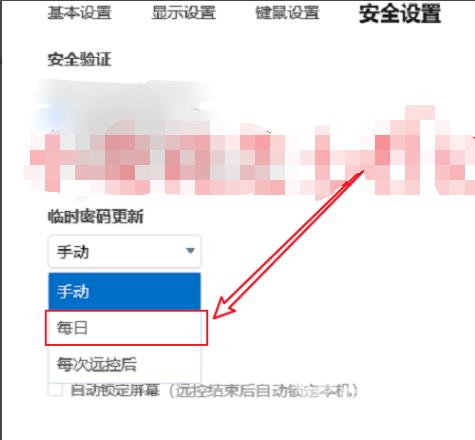很多人不知道ToDesk如何设置临时密码每日更新?今日为你们带来的文章是ToDesk设置临时密码每日更新的方法,还有不清楚小伙伴和小编一起去学习一下吧。 ToDesk如何设置临时密码每日更
很多人不知道ToDesk如何设置临时密码每日更新?今日为你们带来的文章是ToDesk设置临时密码每日更新的方法,还有不清楚小伙伴和小编一起去学习一下吧。
ToDesk如何设置临时密码每日更新?ToDesk设置临时密码每日更新的方法
1、首先在桌面上双击打开【ToDesk】(如图所示)。
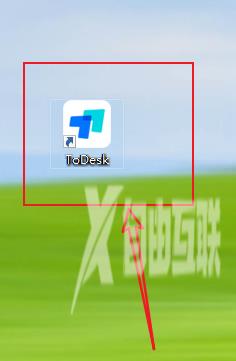
2、在弹出来的窗口中,选择【高级设置】(如图所示)。
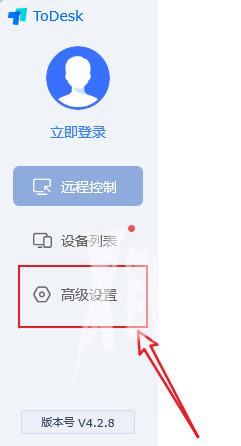
3、在【安全设置】-【临时密码更新】下方选择【每日】更新,设置即可(如图所示)。